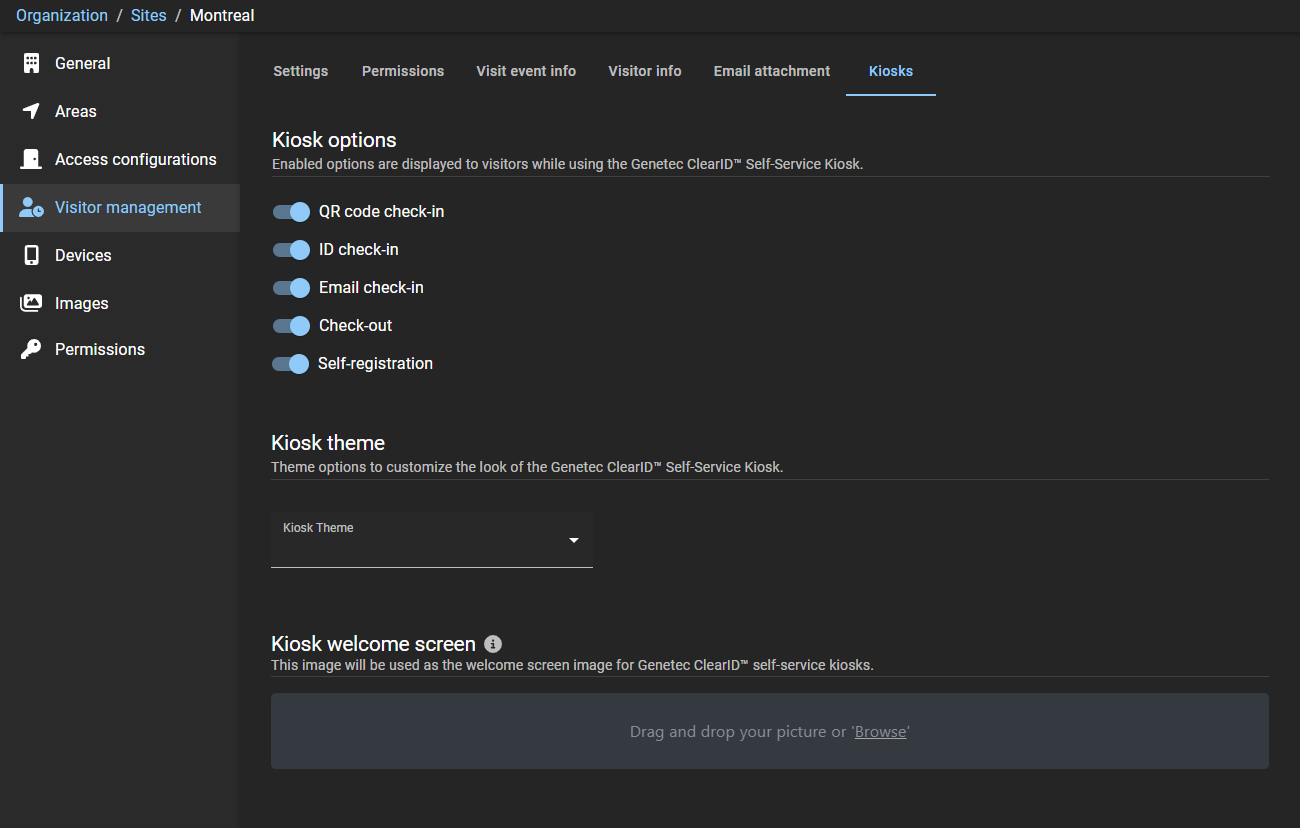Personalización de la configuración del quiosco de autoservicio
2023-10-18Última actualización
Configure las imágenes de su sitio y las opciones del quiosco para personalizar las opciones que se muestran a los visitantes cuando usan Genetec ClearID™ Self-Service Kiosk durante el proceso de registro de entrada o salida. La personalización puede incluir logotipos de empresas, temas de quioscos y mensajes de asistencia y bienvenida específicos del cliente.
Antes de empezar
SUGERENCIA: Asegúrese de que las imágenes de su pantalla de bienvenida cumplan con los requisitos descritos en la  información sobre herramientas en la página del portal web Genetec ClearID™.
información sobre herramientas en la página del portal web Genetec ClearID™.
Lo que debería saber
- Los cambios en las opciones personalizadas del quiosco se sincronizan con su quiosco cada 60 segundos.
MEJOR PRÁCTICA: Para obtener resultados óptimos, utilice imágenes transparentes .PNG imágenes al personalizar la imagen de la pantalla de bienvenida.